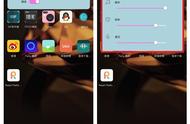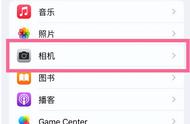包括有些付费教程(上面这个都要收费20块),都实际没解决弹窗问题,一段时间后谷歌自动更新所有组件,就用不了了(不要问我怎么知道的)。
这段时间加上自己的摸索和改良,终于在我的两台华为设备,华为P50Pro(鸿蒙4.0)、华为MatePad Pro(鸿蒙3.0)完美安装了GMS:

这个完美是指:
1、最新的 鸿蒙4.0 以及 鸿蒙3.0 设备都可以。
2、没有 Google 未认证 弹窗。
3、Google 套件自动更新依然可用。
4、可以开启 应用双开,隐私空间 也可以开。
把“赞”和“关注”点上,开始:
一、华为鸿蒙系统安装GMS前提:1、设备可以正常访问 Google.com,不解释。
2、系统设置先取消 应用双开,也取消 隐私空间。
3、打开开发者模式,设置→关于手机→版本,猛击7次。
4、进入开发者模式,设置→系统和更新→开发人员选项,打开USB调试,仅充电模式允许ADB调试。
二、安装步骤:需要用到的所有文件,我都打包放在云盘,文章最后会放出地址。
1、将设备与电脑用USB连接,将安装文件整个目录复制到华为设备上,手机或平板,Huawei.zip 解压,将 Huawei 目录复制到设备根目录。
2、将设备时间年份调至2019年12月。
3、进入 设置→系统和更新→备份和恢复 右上角四个点→从内部存储恢复,选择并输入提示得密码进行恢复 谷歌服务助手。
4、打开 谷歌服务助手 按照提示点击激活以及给存储权限(提示不能下载不用管)。

5、将系统时间调回自动。
6、安装0号apk文件:MicroG。

7、打开MicroG,点击 Account 登录自己的账号,可以登录多个(如果登录提示网络错误,就要重头再来一遍)。
8、安装1号apk文件com.google.android.gms.policy_sidecar_aps。
9、安装2号apk文件 Google账户管理程序。
10、安装3号apk文件 SharedLibrary。
11、安装4号apk文件 Google Play 商店。
12、安装5号apk文件 Google通讯录同步。
13、安装6号apk文件 Google服务框架。
14、卸载之前安装的0号文件 MicroG。
15、安装7号apk文件 Google Play 服务。
16、打开Play应用商店刷新到加载完成。
17、正常情况加载出界面后开始有提示。
18、开飞行模式或关闭网络,将Google服务框架、Google Play服务和Google Play商店依次强行停止再清除缓存、清除所有数据。
19、打开网络通网,进Play 商店,如果报错就多刷新几次,只要加载出来就可以。
20、如果是鸿蒙4.0需要把ADB这个目录复制到 Windows电脑上,用数据线连接设备,然后确定USB调试模式可用,然后在电脑端执行ADB.bat这个文件,设备端确定下 google服务框架 已停止。鸿蒙3.0不需要操作本步骤。